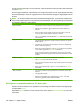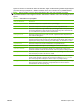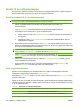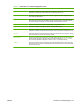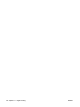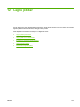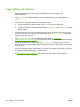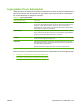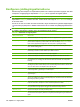HP CM8060 / CM8050 Color MFP with Edgeline Technology - System Administrator's Guide
Konfigurere jobblagringsalternativene
Enheten tilbyr flere funksjoner for å optimalisere jobber som er skannet på enheten og lagret. Alle disse
funksjonene er tilgjengelige på skjermbildet Jobblagring når du oppretter den lagrede jobben.
MERK: Disse funksjonene er ikke tilgjengelige når noen henter jobben for å skrive den ut.
Skjermbildet Jobblagring består av fire sider. På den første siden velger du Flere alternativer for å gå
til den neste siden.
Hvis du vil vite mer om hvordan du bruker et alternativ, velger du alternativet og deretter Hjelp-knappen
(
) øverst til høyre på skjermen. I tabellen nedenfor finner du en oversikt over jobblagringsalternativene.
MERK: Det er mulig at noen av disse alternativene ikke vises. Det avhenger av hvilket tilbehør som
er installert. Alternativene i tabellen vises i den rekkefølgen de kan opptre i.
Tabell 12-2 Alternativer for lagrede jobber
Navn på alternativet Beskrivelse
Papirvalg Bruk denne funksjonen til å velge skuffen som har den papirstørrelsen og -typen du vil bruke.
Bildejustering Bruk denne funksjonen til å forbedre den generelle kvaliteten på filen. Du kan for eksempel
justere mørkhet, skarphet og kontrast, eller du kan bruke innstillingen Bakgrunnsrens for å
fjerne svakt synlige bilder fra bakgrunnen eller for å fjerne en lys bakgrunnsfarge.
Retning på innhold Bruk denne funksjonen til å angi hvordan innholdet i originaldokumentet skal plasseres på
siden: stående eller liggende.
Utskuff Bruk denne funksjonen til å velge en utskuff for kopiene. Hvis HPs flerfunksjonsetterbehandler
(ekstrautstyr) er koblet til, sendes stiftede kopier alltid til utskuff 5.
Sider per ark Bruk denne funksjonen til å kopiere flere sider på ett papirark.
Vannmerke Bruk denne funksjonen til å skrive ut en tekststreng diagonalt over midten av hver side.
Overlegg Bruk denne funksjonen til å skrive ut et delvis gjennomsiktig bilde på hver side. Overlegg ligner
på vannmerker, men overlegg kan alltid være et hvilket som helst bilde, for eksempel en
firmalogo.
Kapittelsider Bruk denne funksjonen til å kopiere dokumenter som har kapitler. Du kan angi at kapitlene alltid
skal begynne på enten venstre eller høyre side. Om nødvendig setter enheten inn tomme sider,
slik at den første siden i hvert kapittel kommer på riktig side.
Stempeldato/-tid Bruk denne funksjonen til å skrive ut dato og klokkeslett på kopier. Du kan bestemme
nummereringsstilen og plasseringen av informasjonen.
Stemple sidetall Bruk denne funksjonen til å skrive sidetall på kopiene. Du kan bestemme nummereringsstilen
og plasseringen.
Stempeltekst Bruk denne funksjonen til å skrive ut en forhåndsdefinert tekstmelding på kopiene eller til å
skrive ut en melding du har angitt. Et tekststempel ligner et vannmerke, men du kan bestemme
plasseringen på siden og vinkelen.
Stempelsett (nummer) Bruk denne funksjonen til å skrive ut settnummeret på kopiene. Hvis du for eksempel lager fem
kopier av et dokument, stemples hver side i det første kopisettet med tallet 1.
Kant til kant Hvis originaldokumentet er skrevet ut nær kantene, bruker du denne funksjonen til å sikre at
så mye innhold som mulig kopieres. Skygger kan imidlertid vises langs kantene.
Bildeforskyvning Bruk denne funksjonen til å forskyve bildet på siden.
Gjenta bilde Bruk denne funksjonen til å kopiere det samme bildet flere ganger på ett enkelt papirark. Hvis
du vil bruke denne funksjonen, plasserer du originalen på skannerglasset og lar dekselet stå
åpent.
196 Kapittel 12 Lagre jobber NOWW